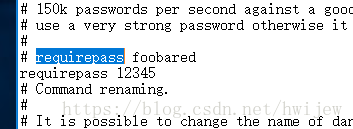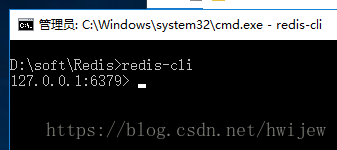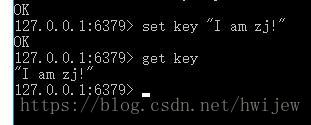windows server2016安裝Redis-x64-3.2.100.msi
-
要安裝Redis,首先要獲取安裝包。Windows的Redis安裝包需要到以下GitHub連結找到。連結:https://github.com/MSOpenTech/redis 開啟網站後,找到Release,點選前往下載頁面。
-
在下載網頁中,找到最後發行的版本(此處是3.2.100)。找到Redis-x64-3.2.100.msi和Redis-x64-3.2.100.zip,選擇msi微軟格式的安裝包下載。
-
雙擊剛下載好的msi格式的安裝包(Redis-x64-3.2.100.msi)按提示開始安裝。
-
點選安裝後,正式的安裝過程開始。稍等一會即可完成。
-
安裝完畢後,需要先做一些設定工作,以便服務啟動後能正常執行。編輯Redis服務配置檔案。注意:不要找錯了,通常為redis.windows-service.conf
,而不是redis.windows.conf。後者是以非系統服務方式啟動程式使用的配置檔案。 -
找到含有requirepass foobared字樣的地方,追加一行,輸入requirepass 12345。這是訪問Redis時所需的密碼,一般測試情況下可以不用設定密碼。不過,即使是作為本地訪問,也建議設定一個密碼。此處以簡單的12345來演示。
-
右擊“此電腦”>選擇“管理”。在左側欄中點選“本地伺服器”。再在右側服務列表裡找到Redis名稱的服務,檢視啟動情況。如未啟動,則手動啟動之。正常情況下,服務應該正常啟動並運行了。這裡我們修改了配置檔案,需要重啟一下。
-
最後來測試一下Redis是否正常提供服務。進入Redis的目錄,cd C:\Program Files\Redis。輸入redis-cli並回車。(redis-cli是客戶端程式)如圖正常提示進入,並顯示正確埠號,則表示服務已經啟動。
-
使用服務前需要先通過密碼驗證。輸入“auth 12345”並回車(12345是之前設定的密碼)。返回提示OK表示驗證通過。
-
實際測試一下讀寫。輸入set key "I am zj!”並回車,用來儲存一個鍵值。再輸入get key,獲取剛才儲存的鍵值。